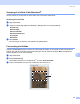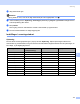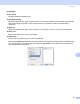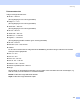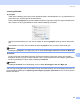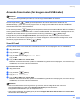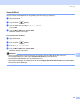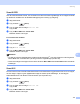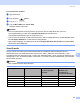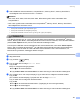Software User's Guide
Table Of Contents
- SOFTWAREBRUGSANVISNING
- Indholdsfortegnelse
- Windows®
- 1 Udskrivning
- Brug af Brother printerdriveren
- Funktioner
- Valg af den rigtige type papir
- Samtidig scanning, udskrivning og faxafsendelse
- Slette data i hukommelsen
- Statusmonitor
- Printerdriverindstillinger
- Adgang til printerdriverindstillingerne
- Fanen Grundlæggende
- Fanen Avanceret
- Brug af FaceFilter Studio til fotoudskrivning fra REALLUSION
- 2 Scanning
- Scanning af et dokument ved hjælp af TWAIN-driveren
- Scanning af et dokument med WIA-driveren (For Windows® XP/Windows Vista®)
- Scanning af et dokument med WIA-driveren (For brugere af Windows Photo Gallery og Windows Fax and Scan)
- Sådan bruges scanningstasten (for brugere af USB-kabel)
- Brug af ScanSoft™ PaperPort™ 11SE med OCR fra NUANCE™
- Få vist elementer
- Organisere elementer i mapper
- Hurtige links til andre programmer
- ScanSoft™ PaperPort™ 11SE med OCR giver dig mulighed for at konvertere billedtekst til tekst, du kan redigere
- Du kan importere elementer fra andre programmer
- Du kan eksportere elementer til andre formater
- Afinstallering af ScanSoft™ PaperPort™ 11SE med OCR
- 3 ControlCenter3
- 4 Netværksscanning (For modeller med indbygget netværksunderstøttelse)
- 5 Fjernindstilling (Ikke tilgængelig for DCP-modeller, MFC-250C, MFC-290C og MFC-297C)
- 6 Brother PC-FAX-software (kun MFC-modeller)
- 7 PhotoCapture Center™
- 8 Firewall-indstillinger (for netværksbrugere)
- 1 Udskrivning
- Apple® Macintosh®
- 9 Udskrivning og faxafsendelse
- 10 Scanning
- 11 ControlCenter2
- 12 Netværksscanning (For modeller med indbygget netværksunderstøttelse)
- 13 Fjernindstilling og PhotoCapture Center™
- Indeks
- brother DAN
Scanning
172
10
Scanning af et billede til din Macintosh
®
10
Du kan scanne en hel side eller en del af siden ved at forscanne dokumentet.
Scanning af en hel side 10
a Ilæg dokumentet.
b Juster om nødvendigt følgende indstillinger i dialogboksen til scanneropsætning:
Opløsning
Scannetype
Scanneområde
Dokumentstørrelse
Lysstyrke
Kontrast
c Klik på Start.
Når scanningen er afsluttet, vises billedet i dit grafikprogram.
Forscanning af et billede 10
Knappen Forscanning bruges til visning af et eksempel på billedet, så uønskede områder af billedet kan
skæres væk. Når du er tilfreds med det viste eksempel, skal du klikke på knappen Start i dialogboksen
Scanneropsætning for at scanne billedet.
a Ilæg dokumentet.
b Klik på Forscanning.
Hele billedet scannes ind i din Macintosh
®
og vises i Scanneområde.
c Træk musemarkøren hen over det område, der skal scannes (1).
1